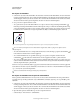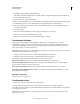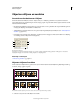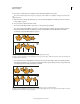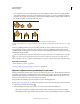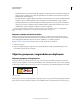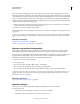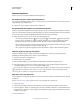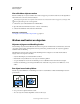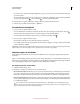Operation Manual
461
INDESIGN GEBRUIKEN
Kaders en objecten
Laatst bijgewerkt 20/5/2011
Als u met een stapel overlappende objecten werkt en enkele objecten groepeert die in de stapelvolgorde niet naast
elkaar liggen, worden de geselecteerde objecten naast elkaar in de volgorde geplaatst, achter het voorste geselecteerde
object. (Als alle objecten bijvoorbeeld van voren naar achteren zijn gestapeld als A, B, C, D en u B en D bij elkaar wilt
groeperen, wordt de stapelvolgorde A, B, D, C.) Als u objecten groepeert die zich op verschillende benoemde lagen
bevinden, worden alle objecten verplaatst naar de voorste laag waarop u een object hebt geselecteerd. Alle geselecteerde
objecten moeten zijn vergrendeld of ontgrendeld.
1 Selecteer de objecten die moeten worden gegroepeerd of gedegroepeerd. Als u een deel van een object selecteert
(zoals een ankerpunt), wordt het gehele object gegroepeerd.
2 Kies Object > Groeperen of Object > Degroeperen.
U kunt ook het deelvenster Lagen gebruiken om objecten toe te voegen aan of te verwijderen uit een groep. Zie “Lagen”
op pagina 80.
Als u niet weet of een object deel uitmaakt van een groep, selecteert u het object met het gereedschap Selecteren en
opent u het menu Object. Is de opdracht Object > Degroeperen beschikbaar, dan hebt u een groep geselecteerd.
Meer Help-onderwerpen
“Objecten in een stapel schikken” op pagina 438
“Geneste of overlappende objecten selecteren” op pagina 437
Objecten vergrendelen of ontgrendelen
Met de opdracht Vergrendelen geeft u op dat bepaalde objecten niet in het document mogen worden verplaatst.
Vergrendelde objecten blijven vergrendeld als een document wordt opgeslagen, gesloten en opnieuw geopend.
Zolang een object is vergrendeld, kan het niet worden verplaatst. U kunt vergrendelde objecten echter selecteren als u
de optie Selectie van vergrendelde objecten voorkomen in Voorkeuren > Algemeen uit te schakelen. U kunt
kenmerken zoals de kleur wijzigen wanneer u een vergrendeld object selecteert.
1 Selecteer de objecten die u wilt vergrendelen.
2 Ga als volgt te werk:
• Als u de objecten wilt vergrendelen, kiest u Object > Vergrendelen.
• Als u een object wilt ontgrendelen, klikt u op het pictogram Vergrendelen.
• Als u de objecten op de huidige spread wilt ontgrendelen, kiest u Object > Alles op spread ontgrendelen.
U kunt het deelvenster Lagen ook gebruiken om objecten en lagen te vergrendelen of ontgrendelen. Wanneer u een
laag vergrendelt, wordt de positie van alle objecten op een laag vergrendeld en kunnen de objecten niet worden
geselecteerd. Zie “Lagen” op pagina 80.
Meer Help-onderwerpen
“Lagen vergrendelen of ontgrendelen” op pagina 85
Objecten verbergen
Verborgen objecten worden niet afgedrukt of geëxporteerd en kunnen niet worden geselecteerd.
❖ Ga als volgt te werk:
• Selecteer een object en kies Object > Verbergen om het object te verbergen.
• Kies Object > Alles op spread tonen om verborgen objecten te tonen.